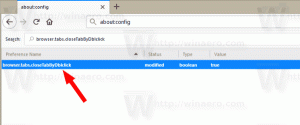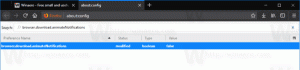Come cambiare l'agente utente in Opera
L'agente utente di un browser Web è un valore stringa che identifica quel browser e fornisce alcuni dettagli di sistema ai server che ospitano i siti Web visitati. La modifica della stringa dell'agente utente può essere utile in alcuni scenari quando la funzionalità di alcuni siti Web è bloccata sulla piattaforma specifica ed è necessario aggirare la restrizione. Non è necessario menzionare che cambiare l'agente utente può essere utile per gli sviluppatori web. Nell'articolo di oggi, impareremo come modificare la stringa dell'agente utente nel popolare browser Opera.
Annuncio
Tradizionalmente, la stringa dell'agente utente viene utilizzata dagli sviluppatori Web per ottimizzare le proprie app Web per dispositivi diversi. Ciò consente agli sviluppatori di differenziare varie classi di dispositivi come tablet, telefoni, PC desktop e laptop e altro ancora. La stringa dell'agente utente può fornire ai server Web alcuni dettagli sul sistema operativo dell'utente e sulla versione del browser.
Opera è un browser web basato su Chromium. Le sue origini si trovano in Norvegia, ora è di proprietà di una società cinese. Prima della versione 12, il browser aveva un proprio motore di rendering, Presto, che è stato abbandonato a favore di Blink.
Per cambiare l'agente utente in Opera, Fare quanto segue.
- Apri il browser Opera.
- premi il Ctrl + Spostare + io chiavi per aprire i suoi Strumenti per sviluppatori. È anche accessibile dal menu Opera - Sviluppatore - Strumenti per sviluppatori.

- In Strumenti per sviluppatori, fai clic sul pulsante del menu con tre punti verticali.
- Nel menu, scegli Altri strumenti - Condizioni di rete.

- Vai al Condizioni di rete scheda e disabilitare l'opzione Seleziona automaticamente.

- Clicca sul Costume list e scegli il browser desiderato da emulare. In alternativa, puoi inserire un valore di agente utente personalizzato utilizzando la casella di testo sotto l'elenco.

L'elenco include varie versioni di Internet Explorer, Edge, Opera, Safari, Firefox e Chrome. Inoltre, puoi scegliere tra le versioni desktop e mobile dei browser.
Utilizzando l'opzione Strumenti per sviluppatori integrata, puoi ripristinare il valore predefinito dell'agente utente nel browser Opera in qualsiasi momento.
Suggerimento: se cambi frequentemente l'agente utente in Opera, puoi risparmiare molto tempo e utilizzare la seguente estensione:
Scambiatore utente-agente
Ti consentirà di cambiare la stringa dell'agente utente facendo clic con il pulsante destro del mouse su una pagina web.
Articoli Correlati:
- Modificare l'agente utente in Internet Explorer 11
- Come modificare l'agente utente in Microsoft Edge
- Come cambiare l'agente utente in Google Chrome